WindowsのPCで4K画面をキャプチャーする
4K対応のモニターやパソコンが増え、YouTubeなどインターネット上の動画でも4K動画が増えてきました。インターネット上に公開する動画もウルトラHDの超高画質動画を扱う機会も多くなってきます。3840×2160の解像度を持つモニターでチュートリアル動画を作成するためにパソコンの画面録画をする場合や、4Kの大画面で画面共有した状態でリモート会議を録画する場合など、せっかくなら元の画質を損なわず、細かい部分までできるだけ鮮明に録画して高解像度のまま保存したいですよね。
Bandicamを使うと簡単に、そして4K高画質のままMP4で保存できます。
Bandicamはデスクトップの画面を録画する画面録画モードだけでなく、ゲーム画面のキャプチャーに特化したゲーム録画モードもあり、4Kで最大480FPSという高フレームレートのゲーム動画の録画にも対応しています。
高画質で保存することはもちろん、マイク音声を入れたり、外部接続のウェブカメラの動画を追加したり、イマドキの動画制作に必要な機能がそろった4K画面録画ソフトBandicamは、いつでも無料でダウンロード、インストールできます。
4K動画収録はBandicamのインストールから
- Bandicam最新版を公式サイトから無料でダウンロード、インストールする
- Bandicamを起動し、画面録画モードのフルスクリーンキャプチャーを選択する
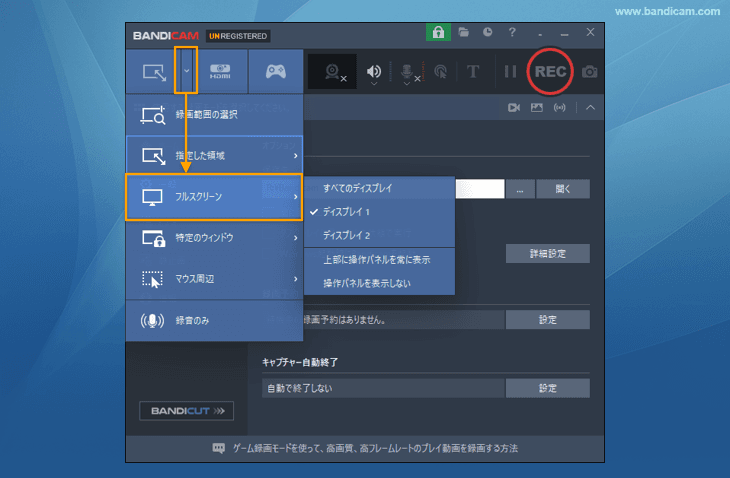
- 録画対象のディスプレイを選択する
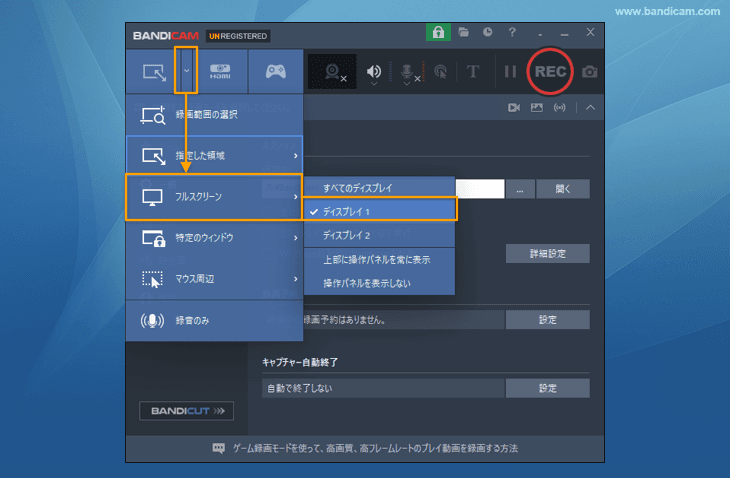
選択したモニターに赤枠が表示され、Bandicamのメインウィンドウに解像度とディスプレイの番号が正しく表示されていれば録画準備完了です。 - [● REC]か、F12キーを押す(録画開始)
![[画面録画モード - フルスクリーンキャプチャー]4K画面録画開始](/img/hacks/4k-screen-recorder/bandicam-4k-full-screen-recording-4.gif)
- [■]か、F12キーを押す(録画終了)
![[画面録画モード - フルスクリーンキャプチャー]4K画面録画終了](/img/hacks/4k-screen-recorder/bandicam-4k-full-screen-recording-5.png)

